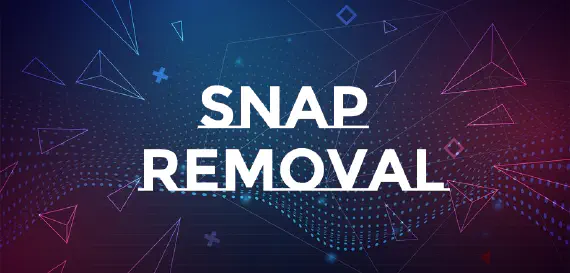В целом, Snap - это удобный и простой способ установки приложений на Ubuntu, но он имеет свои минусы, которые необходимо учитывать при использовании этого формата пакетов.
Размер пакетов: Snap-пакеты могут быть крупнее, чем обычные пакеты Linux, поскольку они включают в себя все зависимости, которые необходимы для работы приложения. Это может привести к увеличению времени загрузки и использования дискового пространства.
Запуск приложений: Snap-пакеты запускаются в изолированном контейнере, что может привести к некоторым проблемам совместимости, например, если приложение требует доступа к файловой системе или системным ресурсам.
Распространение: Некоторые разработчики не предоставляют свои приложения в формате Snap, поэтому Snap может не подходить для всех приложений, которые вы хотите использовать.
Полное удаление Snap из Ubuntu
Если вы хотите полностью удалить Snap из Ubuntu, вам нужно выполнить несколько действий.
Шаг 0: Остановка и деактивация службы
Перед удалением нужно остановить и деактивировать службу. Выполните следующую команду в терминале:
sudo systemctl stop snapd && sudo systemctl disable snapd
Шаг 1: Удаление всех установленных пакетов Snap
Вы можете удалить все установленные пакеты Snap в системе, выполнив следующую команду в терминале:
sudo snap remove --all
Эта команда удалит все установленные пакеты Snap с вашей системы.
Шаг 2: Удаление пакета snapd
Чтобы полностью удалить Snap из Ubuntu, вам нужно удалить пакет snapd, который является основным компонентом Snap. Чтобы это сделать, выполните следующую команду в терминале:
sudo apt purge snapd
Эта команда удалит пакет snapd и все его зависимости.
Шаг 3: Очистка системы
Чтобы очистить систему от остатков Snap, выполните следующую команду в терминале:
sudo rm -rf /snap /var/snap /var/lib/snapd /var/cache/snapd /usr/lib/snapd /root/snap
Эта команда удалит все оставшиеся зависимости, которые больше не нужны для вашей системы.
После выполнения этих шагов Snap будет полностью удален из вашей системы Ubuntu.